首页 > 电脑教程
大地详解win7系统安装Ie11无法打开的还原办法
admin 2021-12-21 13:32:14 电脑教程
今天教大家一招关于win7系统安装IE11无法打开的解决方法,近日一些用户反映win7系统安装IE11无法打开这样一个现象,当我们遇到win7系统安装IE11无法打开这种情况该怎么办呢?我们可以在WIN7下从开始菜单打开“运行”,并输入“Regedit”:依次展开到HKEY_CURRENT_USERSoftwareMicrosoftInternet Explorer下,右击下面的“Main”项,并选择“权限”:下面跟随小编脚步看看win7系统安装IE11无法打开详细的解决方法:
方法/步骤
1:在WIN7下从开始菜单打开“运行”,并输入“Regedit”:
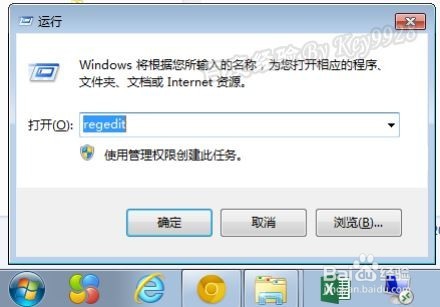
2:依次展开到HKEY_CURRENT_USERSoftwareMicrosoftInternet Explorer下,右击下面的“Main”项,并选择“权限”:
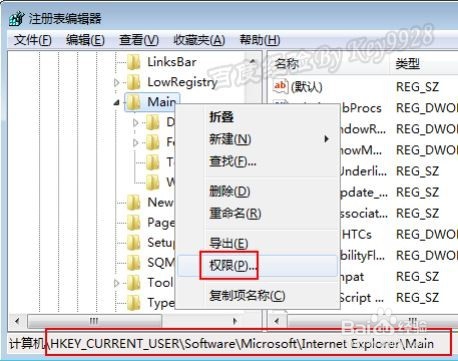
3:在打开的“Main的权限”对话框中单击“高级”按钮:
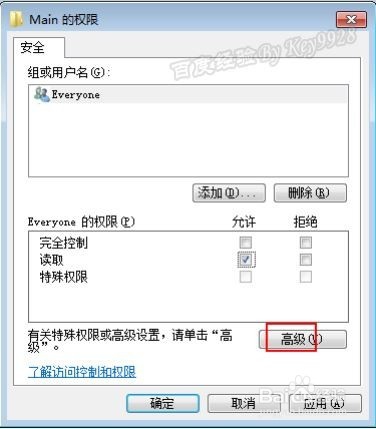
4:切换到“有效权限”选项卡,点击“选择”按钮,添加当前win7系统帐号,并“应用”:
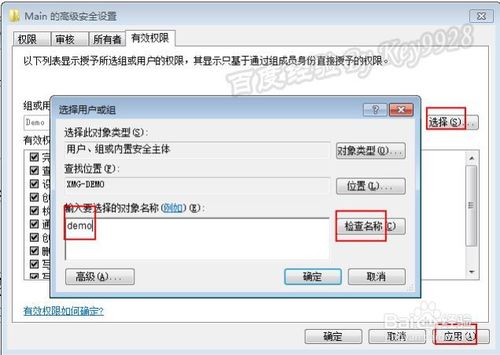
5:同样的,再切换到“所有者”,点击“其他用户或组”按钮,添加当前win7系统帐号,并“应用”:
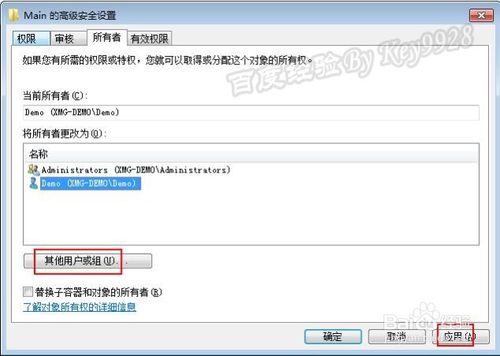
6:然后再切换到“审核”,点击“添加”按钮,添加当前win7系统帐号,并“应用”:
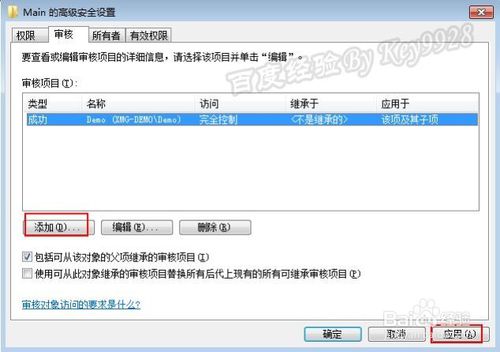
7:最后切换到“权限”选项卡, 勾选下面的“包括从该对象的父项集成的权限”,并点击“应用”按钮:
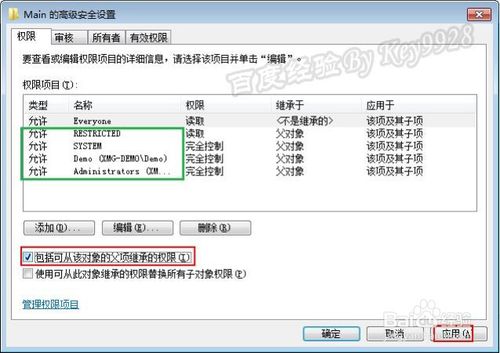
8:上面“权限项目”应该会出现其它帐户了,此时应该能启动IE11了:
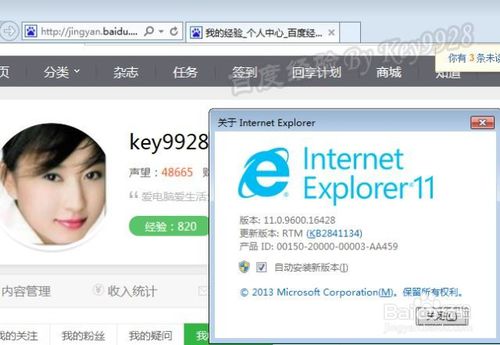
关于win7系统安装Ie11无法打开的解决方法就给大家介绍到这边了,有碰到这样问题的用户们不妨可以按照上面的方法步骤来进行解决吧,欢迎给小编留言哦!
相关教程推荐
- 2021-12-17 win7能再还原到win10吗,win10变成win7怎么还原
- 2021-12-13 win7怎么调整屏幕亮度,win7怎么调整屏幕亮度电脑
- 2021-11-26 win7笔记本如何开热点,win7电脑热点怎么开
- 2021-11-25 360如何重装系统win7,360如何重装系统能将32改成
- 2021-12-13 win7未能显示安全选项,win7没有安全模式选项
- 2021-11-19 联想天逸5060装win7,联想天逸310装win7
- 2021-07-25 win7无法禁用触摸板,win7关闭触摸板没有禁用选项
- 2021-07-25 win7卡在欢迎界面转圈,win7欢迎界面一直转圈
- 2021-11-12 gta5一直在载入中win7,win7玩不了gta5
- 2021-09-16 win7一直卡在还原更改,win7一直卡在还原更改怎么
热门教程